使用uni-app的云端一体插件 电脑版发表于:2020/10/27 18:09 初次使用uni-app的云端一体插件步骤还是有点多,也有一些坑,在这里把使用过程记录一下。 tn#一:先下载需要的插件 在插件右上角点击导入插件,然后选择你要导入的项目即可 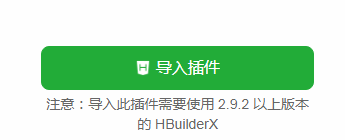 但是这里要注意:<font color='red'>需要登录!HBuidler里边也需要登录</font> ,不然你的项目是导入不进去 <br/> tn#第二步:可以先关联一下服务空间 如果没有关联就运行会报错:  我也可以看到项目中有提示未关联云服务空间 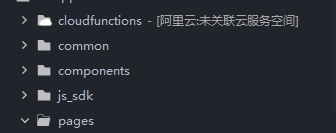 可以右键cloudfunctions创建云服务空间  这里需要进行实名验证,在创建云服务空间,然后进行关联即可。关联成功效果如下: 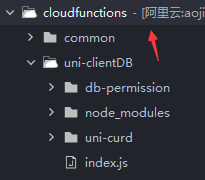 <br/> tn#第三步:上传所有云函数 右键cloudfunctions目录上传所有云函数 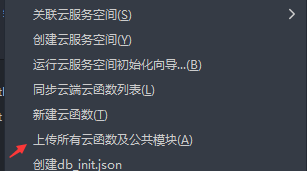 <br/> tn#第四步:初始化云数据库 找到db_init.json,请点击右键,初始化云数据库 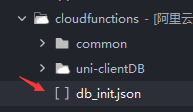 成功后效果如下:  注意有可能会报fc_function_nout_fountd uni-clientDB的错,说还是找不到云数据库,有可能你执行的顺序不对,先初始化的云数据库在上传的,重新进行一次第三步和第四步即可 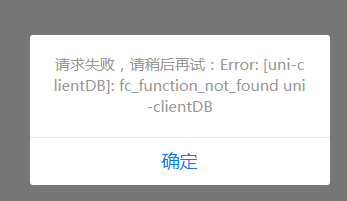 <br/> tn#第五步:运行即可成功! 效果如下: 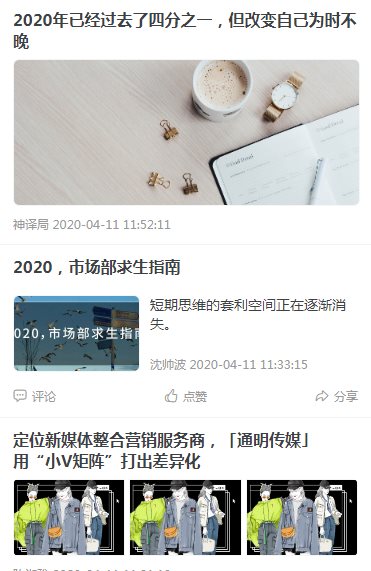 <br/> 当然还有一种就是没有获取到AppId的问题,安装提示获取即可  点击重新获取 